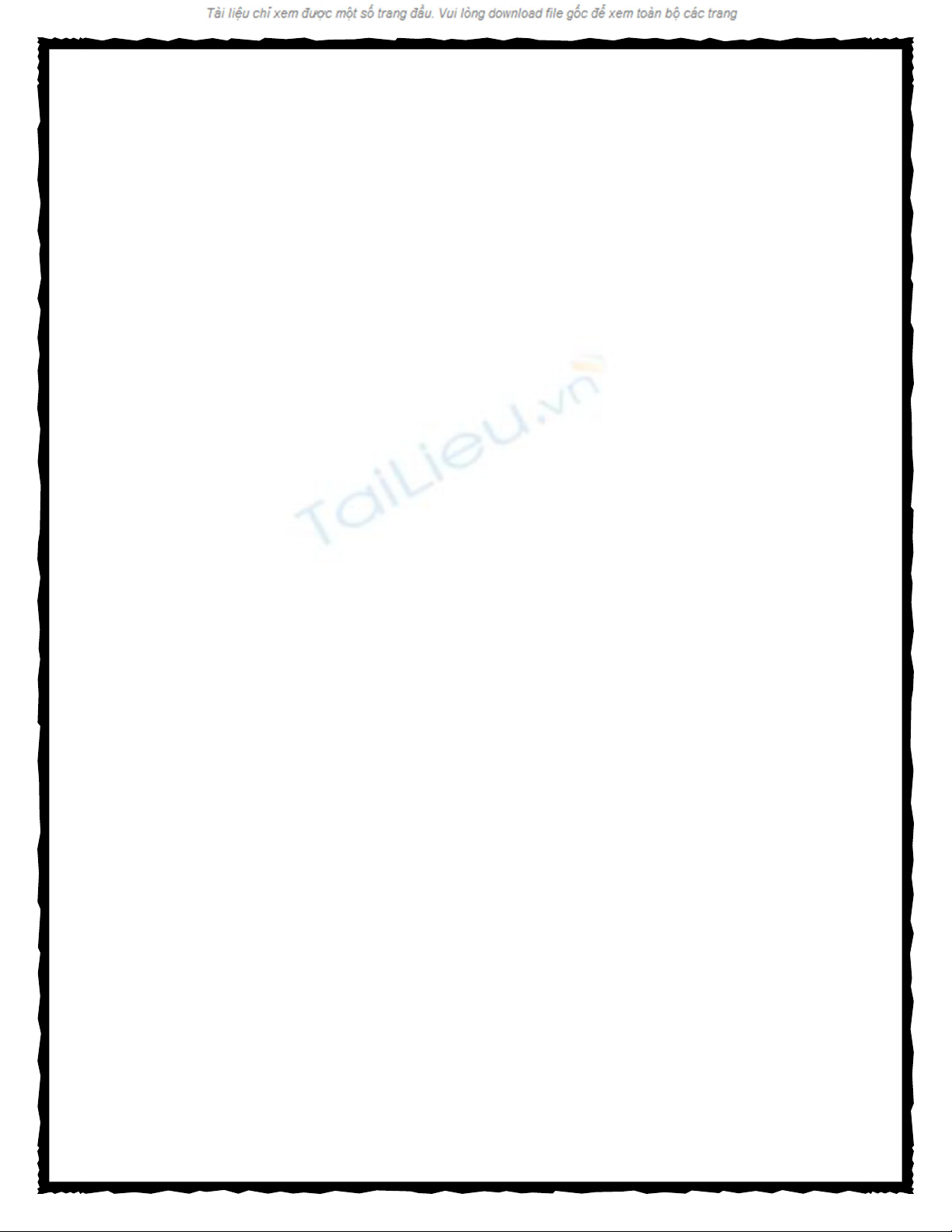
Gửi thư từ các địa chỉ khác
nhau bằng Gmail
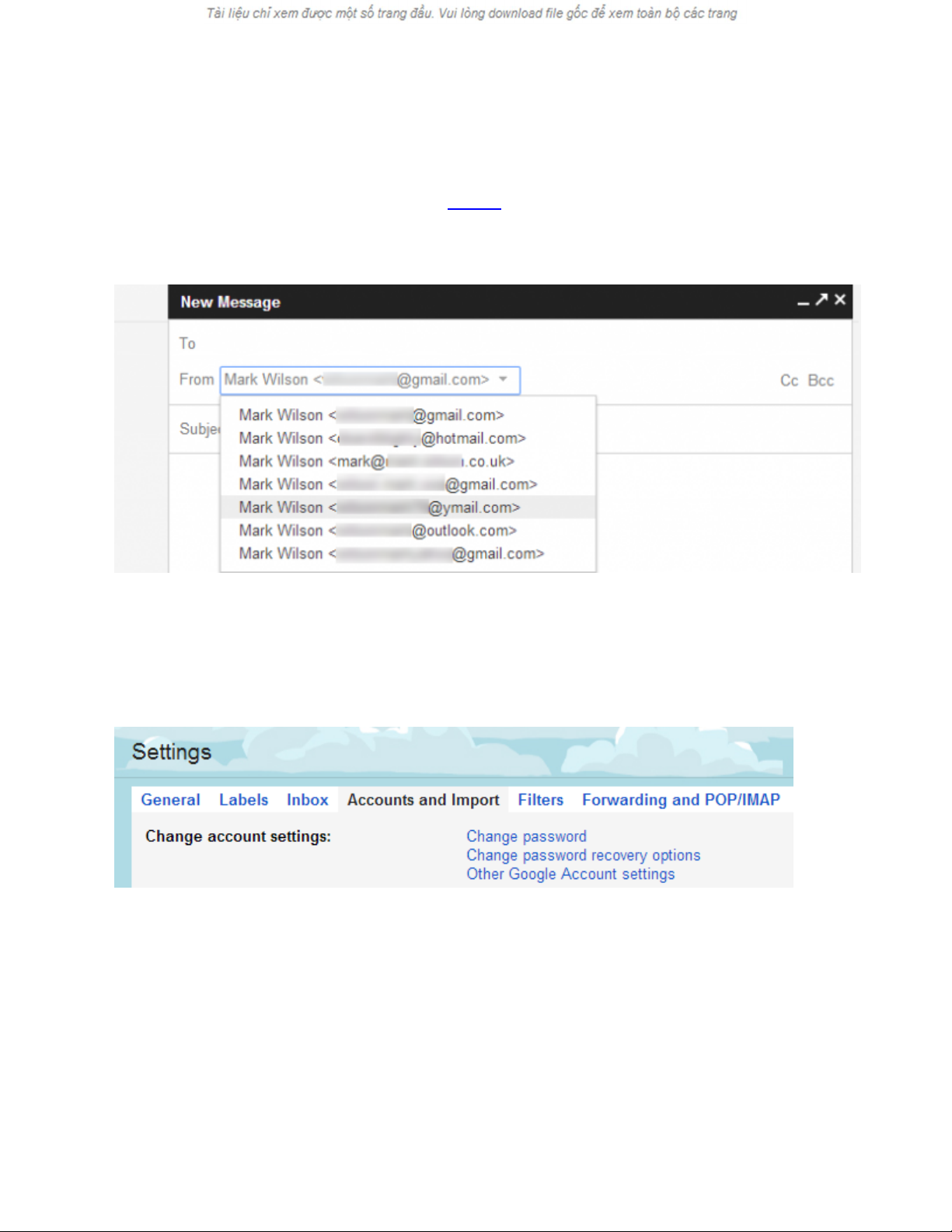
Ngày nay, mỗi người dùng đều có nhiều hơn 1 địa chỉ email, việc này giúp ta dễ
dàng quản lý thư từ khi sử dụng. Tuy nhiên, đôi khi việc thay đổi các tài khoản
email cũng gây ra những bất tiện. Với Gmail, bạn có thể gửi thư từ nhiều tài khoản
khác nhau mà không cần phải thay đổi webmai.
Phanmem sẽ hướng dẫn bạn cách sử dụng tính năng này.
Mở Gmail, bạn truy cập vào trình đơn Setting, chọn mục Accounts and Import
Trong phần Send mail as, click vào dòng địa chỉ Add another email address you
own. Nhập địa chỉ email bạn có thể gửi đi và chọn Next step
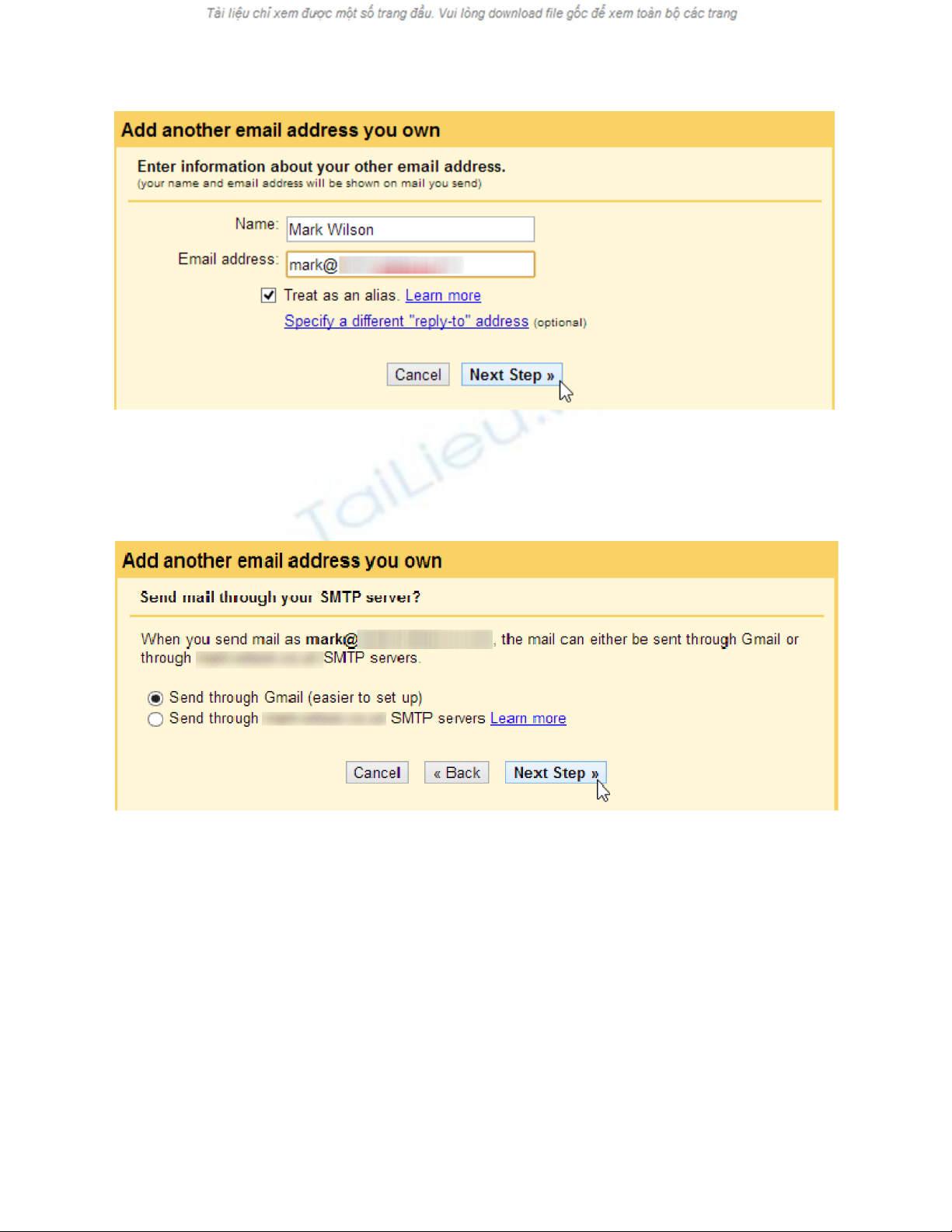
Bạn có thể cài đặt SMTP server nếu muốn, hoặc bỏ qua vì Gmail sẽ tự động cấu
hình. Bạn cần tick vào tùy chọn Send though Gmail và bấm Next step
Click chọn Send verification và một email sẽ được gửi tới địa chỉ mà bạn vừa nhập
vào, bước này nhằm kiểm tra quyền sở hữu hộp thư mà bạn đã nhập. Khi nhận
được thư xác nhận, bạn chỉ cần click vào đường link trong email hoặc nhập code
xác nhận



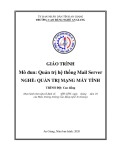

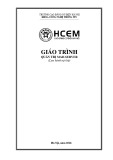
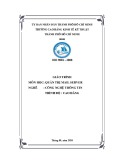


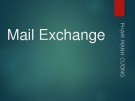

![Giáo trình Lý thuyết PowerPoint: Trung tâm Tin học MS [Chuẩn Nhất]](https://cdn.tailieu.vn/images/document/thumbnail/2025/20250911/hohoainhan_85/135x160/42601757648546.jpg)
![Bài giảng Tin học cơ bản 2 [Mới nhất]](https://cdn.tailieu.vn/images/document/thumbnail/2025/20250814/kimphuong1001/135x160/41591755162280.jpg)

![Bài giảng Tin học đại cương Trường Đại học Tài chính – Marketing [Mới nhất]](https://cdn.tailieu.vn/images/document/thumbnail/2025/20250806/kimphuong1001/135x160/15131754451423.jpg)
![Bài giảng Nhập môn điện toán Trường ĐH Bách Khoa TP.HCM [Mới nhất]](https://cdn.tailieu.vn/images/document/thumbnail/2025/20250806/kimphuong1001/135x160/76341754473778.jpg)




![Bài giảng Tin học căn bản Microsoft PowerPoint: Chương 4 [Mới Nhất]](https://cdn.tailieu.vn/images/document/thumbnail/2025/20250730/kimphuong1001/135x160/18741753847943.jpg)

![Bài giảng Tin học căn bản: Chương 2 - Microsoft Word [Mới Nhất]](https://cdn.tailieu.vn/images/document/thumbnail/2025/20250730/kimphuong1001/135x160/44421753847945.jpg)



